Уклони фонтове из Пхотосхоп-а
Сви фонтови које Пхотосхоп користи у свом раду су "потиснути" од стране програма из системске фасцикле "Фонтови" и приказани су у падајућој листи на врху траке са алаткама "Тект" .
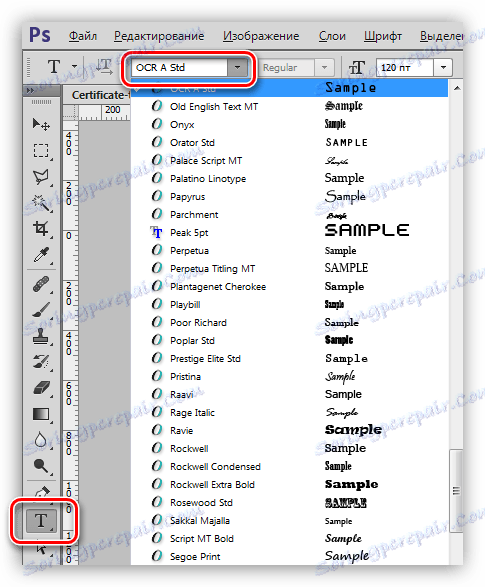
Рад са фонтовима
Како се из увода јасно види, Пхотосхоп користи фонтове који су инсталирани у вашем систему. Стога је закључак да инсталирање и уклањање фонтова не треба вршити у самом програму, већ користећи стандардне Виндовс алате.
Постоје две опције: пронађите одговарајући аплет на контролној табли или директно приступите системској мапи која садржи фонтове. Користићемо другу опцију, јер са "контролном таблом" неискусни корисници могу имати проблема.
Лекција: Инсталирајте фонтове у Пхотосхопу
Зашто уклонити инсталиране фонтове? Прво, неке од њих могу се супротставити једни другима. Друго, фонтови са истим именом могу бити инсталирани у систему, али са другим сетом глифа, што такођер може проузроковати грешке при креирању текстова у Пхотосхопу.
Лекција: Поправите проблеме са фонтовима у Пхотосхопу
У сваком случају, ако желите уклонити фонт из система и из Пхотосхоп-а, онда прочитајте лекцију даље.
Уклањање фонтова
Дакле, пре нас је задатак да уклонимо било који фонт. Задатак није тежак, али је неопходно знати како се то ради. Прво морате пронаћи фасциклу са фонтовима и у њему пронаћи фонт који треба да обришете.
1. Идите на системски диск, идите у фасциклу "Виндовс" и потражите фасциклу под именом "Фонтови" у њему . Овај фолдер је посебан, јер има својства системског снап-ин-а. Из ове фасцикле можете управљати фонтовима инсталираним на систему.
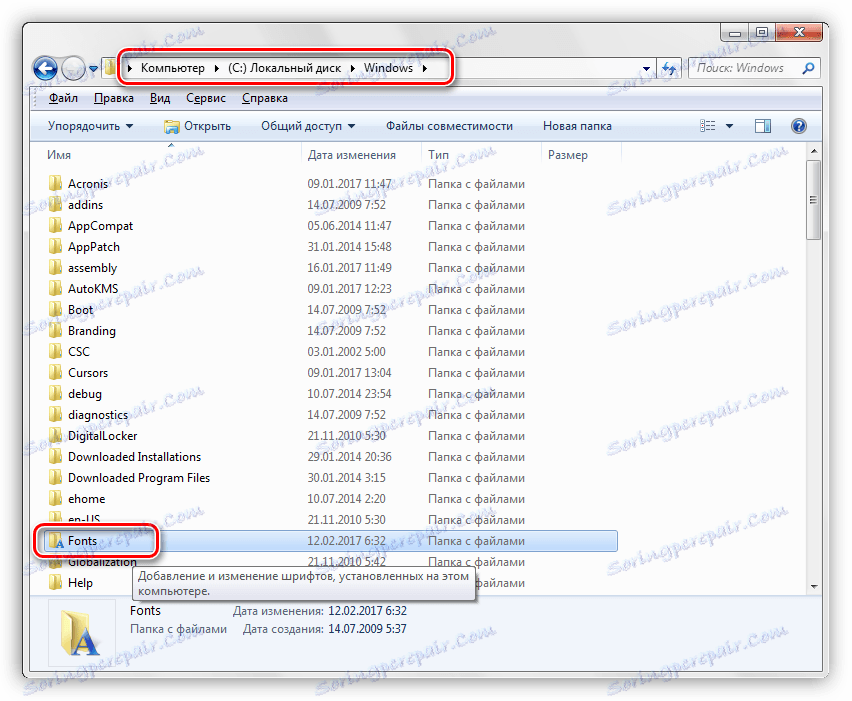
2. Због тога што може бити пуно фонтова, логично је користити претрагу фолдера. Покушајте пронаћи фонт под називом "ОЦР А Стд" тако што ћете унети своје име у поље за претрагу у горњем десном углу прозора.
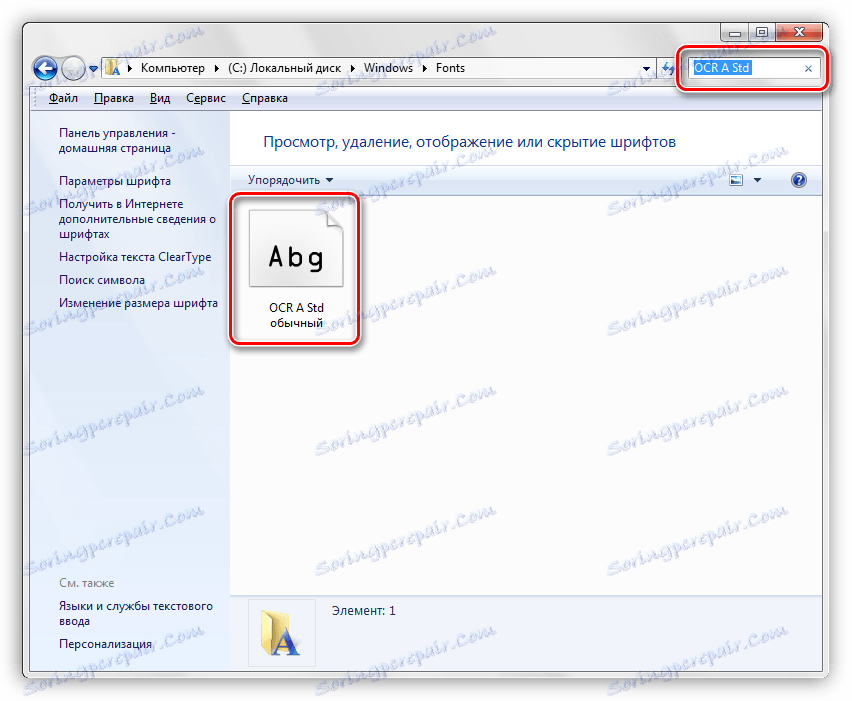
3. Да бисте обрисали фонт, кликните на њега десним тастером миша и кликните на "Обриши" . Имајте на уму да морате имати администраторска права да извршите било какве манипулације системским директоријима.
Лекција: Како добити администраторска права у Виндовсу
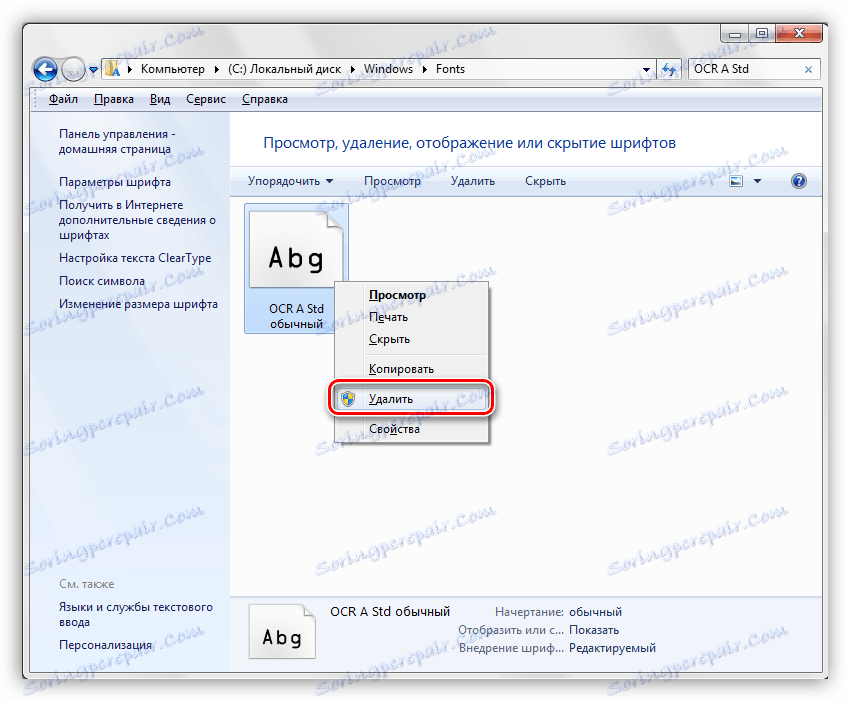
Након упозорења УАЦ, фонт ће бити избрисан из система и, сходно томе, из Пхотосхоп-а. Задатак завршен.
Будите пажљиви када инсталирате фонтове у систему. Користите проверене ресурсе за преузимање. Немојте ометати систем помоћу фонтова и инсталирати само оне које ћете користити сигурно. Ова једноставна правила помоћи ће вам да избегнете могуће проблеме и ослободите вас од потребе за извођењем акција описаних у овој лекцији.